[Ubuntu OS] Gõ tiếng Việt kiểu TELEX với Sublime Text 3
Bài đăng này đã không được cập nhật trong 4 năm
Sublime Text 3 là trình soạn thảo code (text editor) khá quen thuộc với các lập trình viên. Nhiều ưu điểm có thể kể đến của phần mềm này, ví dụ như dung lượng nhỏ, khởi động nhanh, tốn ít tài nguyên máy (total size: 26.6 KB on disk), hỗ trợ phím tắt mạnh mẽ, nhiều plugin hữu ích, vân vân và mây mây.

Tình cờ mình có đọc được một bài tutorial rất phổ biến trên Viblo của tác giả Nguyen Duc Tung (truy cập ngày 29/10/2016). Bài viết đã đề cập đến nhiều tính năng quan trọng của Sublime Text 3 và được cộng đồng đón nhận rộng rãi.
Ở mục 1.3.1, tác giả hướng dẫn về cách gõ tiếng Việt với text editor này, mình đã làm theo nhưng chưa đạt được kết quả như mong đợi. Theo đó, nếu chỉ dừng ở việc cài đặt gói Vn Ime thì chúng ta mới chỉ gõ được tiếng Việt kiểu VNI. Cách gõ này có lẽ không quen thuộc với nhiều người: chẳng hạn để hiển thị chữ "ô" thì cần gõ phím "o" và phím số "6", với chữ "ơ" thì cần gõ "o" và "7". Bản thân mình quen thuộc với kiểu gõ TELEX hơn: gõ hai lần phím "o" thì sẽ ra chữ "ô", gõ phím "o" và "w" thì ra chữ "ơ". Chi tiết về sự khác nhau giữa hai cách gõ này, các bạn có thể tham khảo tại đây hoặc xem bảng sau:
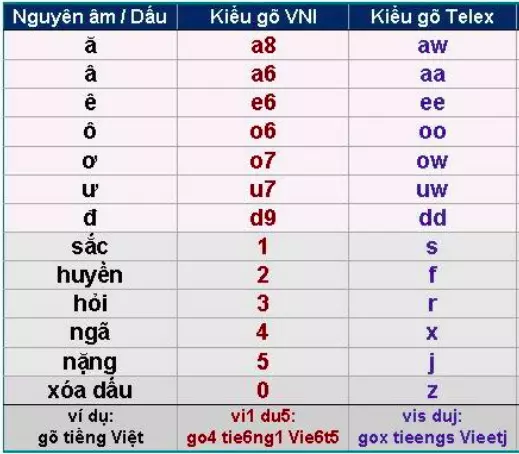
Dưới đây, mình sẽ trình bày các bước bổ sung để gõ được tiếng Việt kiểu TELEX trong Sublime Text 3. Sau khi cài đặt gói Vn Ime, chúng ta thực hiện tiếp:
- Bước 1: vào menu Preferences > Settings
- Bước 2: ở tab Preferences.sublime-settings --- User, bạn bổ sung cài đặt:
{
“ignored_packages”:
[
“Vintage”
],
“telex”: true,
}
- Bước 3: lưu file, đóng ứng dụng và mở lại. Đến đây, bạn đã có thể dùng phím F2 để bật/tắt tính năng gõ tiếng Việt kiểu TELEX với trình soạn thảo code này.
Kết quả demo của mình như sau:
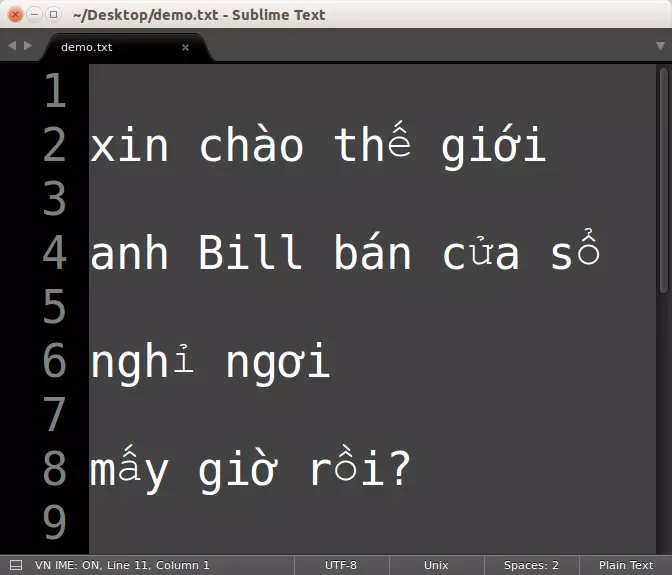
Quan sát một chút, bạn có thể nhận thấy việc hiển thị các nguyên âm khi chúng được kết hợp với dấu trong tiếng Việt chưa được tốt, cụ thể là các từ: thế, cửa, sổ, nghỉ, mấy, rồi.
Để khắc phục điều này, bạn tiếp tục vào menu Preferences > Settings, chọn tab Preferences.sublime-settings --- User, thêm vào dòng cài đặt "font_face": "Arial Bold"
{
"ignored_packages":
[
"Vintage"
],
"telex": true,
"font_face": "Arial Bold"
}
Khi đó, kết quả thu được sẽ thế này:
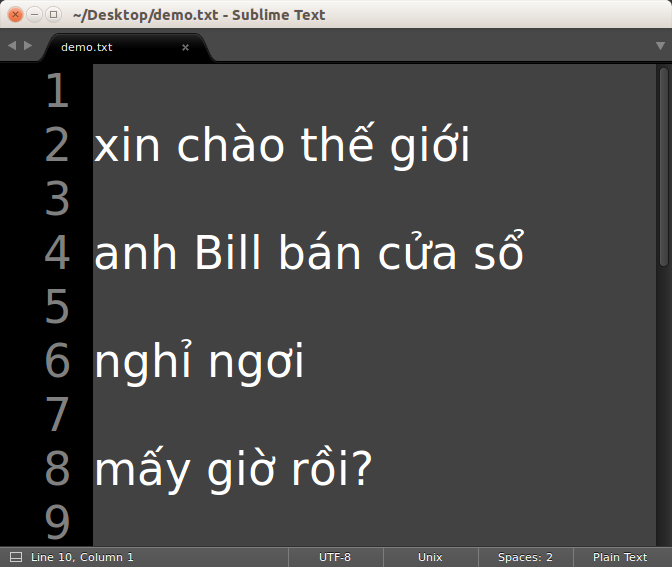
Yeah, it worked! (ok)
Bài viết kết thúc ở đây, mình hi vọng nội dung này sẽ giúp ích cho các bạn. Hẹn gặp lại ở các bài viết tiếp theo.
All rights reserved